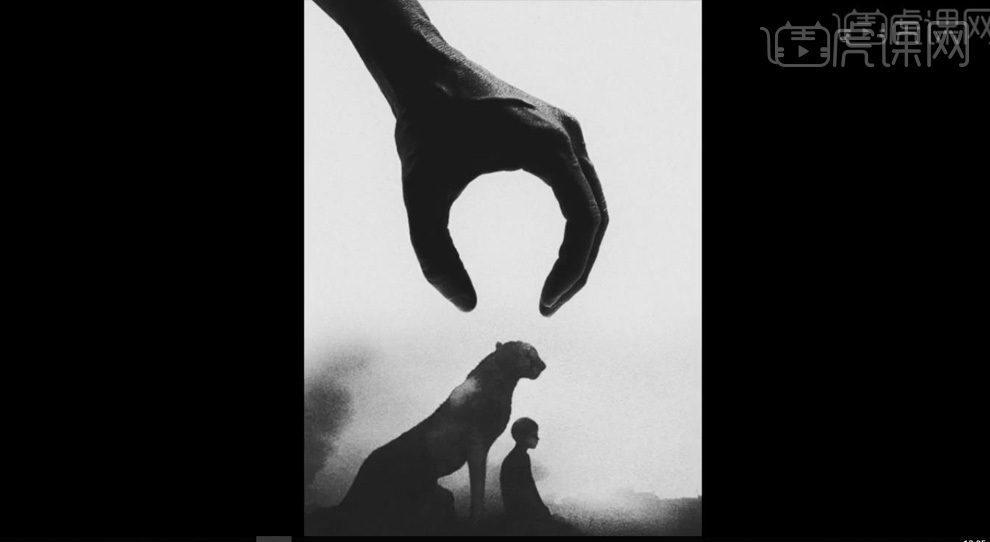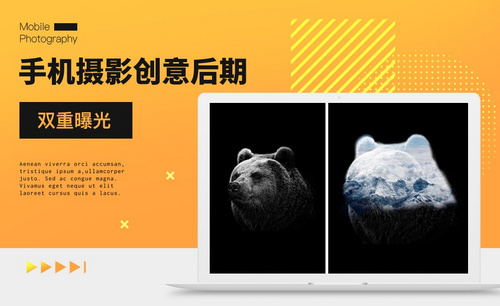摄影曝光
在黑暗的环境下如果拍摄照片时需要进行摄影曝光,那么摄影曝光这项技术在摄影当中中也是比较考验摄影师技术的,需要将相机焦点对准某个物体,然后拉低曝光,在拍摄的过程中,一定要注意细节方面的处理,是照片效果出来比较完美,摄影曝光这项技术不仅是对摄影师技术的要求,而且对相机要求也是比较高的,那么下面我们来看一下具体的拍摄过程吧。

暗光环境下的长曝光创作
1.在暗光环境下拍摄,切换成2倍焦距,将焦点对在笔记本电脑上面,拉低曝光,表现出笔记本中的太阳和天空中的夕阳之间的模糊美妙的关系。
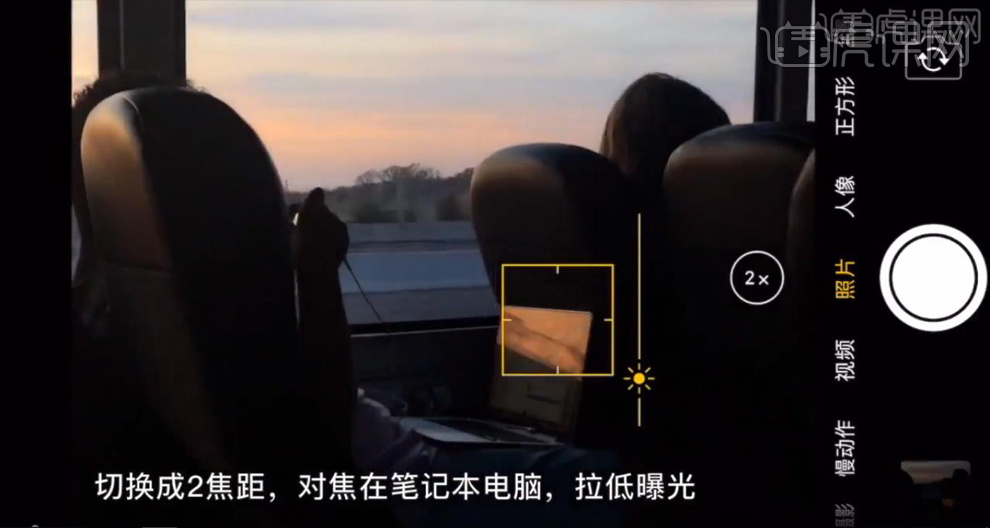
2.拍摄成片如图所示。

3.在人物拍摄中,可以将焦点对在人物上,拉低曝光,保证窗外的曝光正常,保证细节。
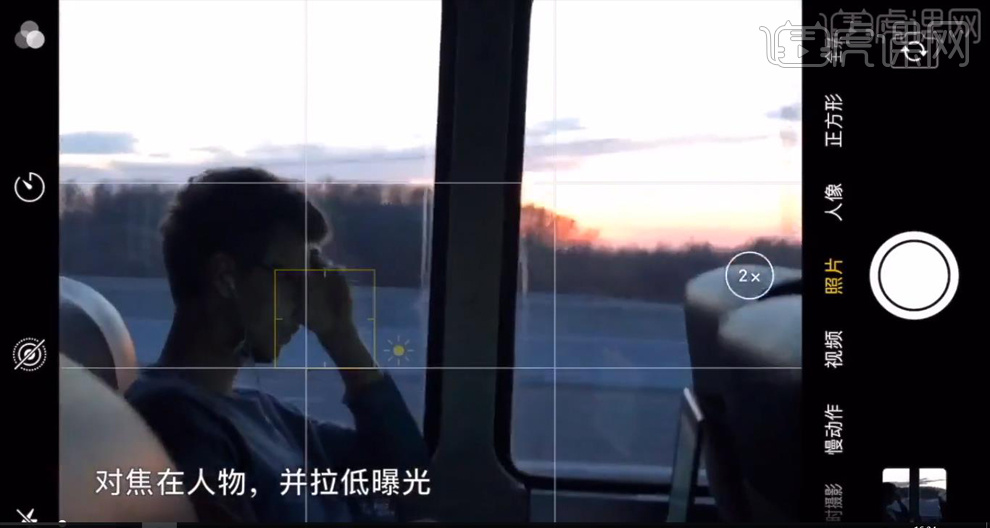
4.也可以将焦点对在窗外,使用原始曝光,窗外的细节就会很完整,拍摄成片如图所示。

5.在更暗的场景中可以利用室内的场景光,比如电脑照在人脸上的光,效果更具氛围感。
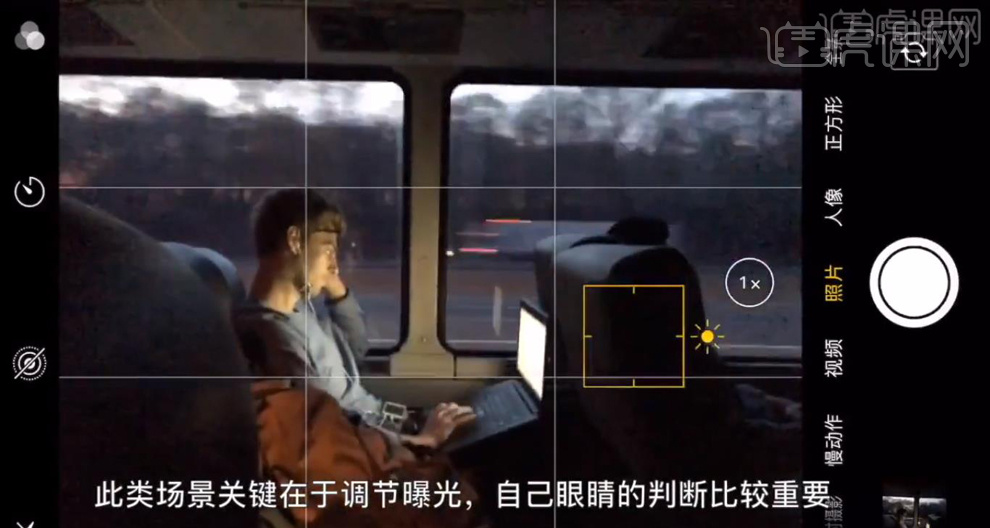
6.处理过后的照片如图所示,人物的面部被电脑照亮,显示出一种极具场景氛围光的感觉。

7.霓虹灯映照下的街景,正对招牌,用对称场景,平拍的方式进行拍摄。等待人物或车辆经过,连拍捕捉。

8.拍摄成片展示如图所示。
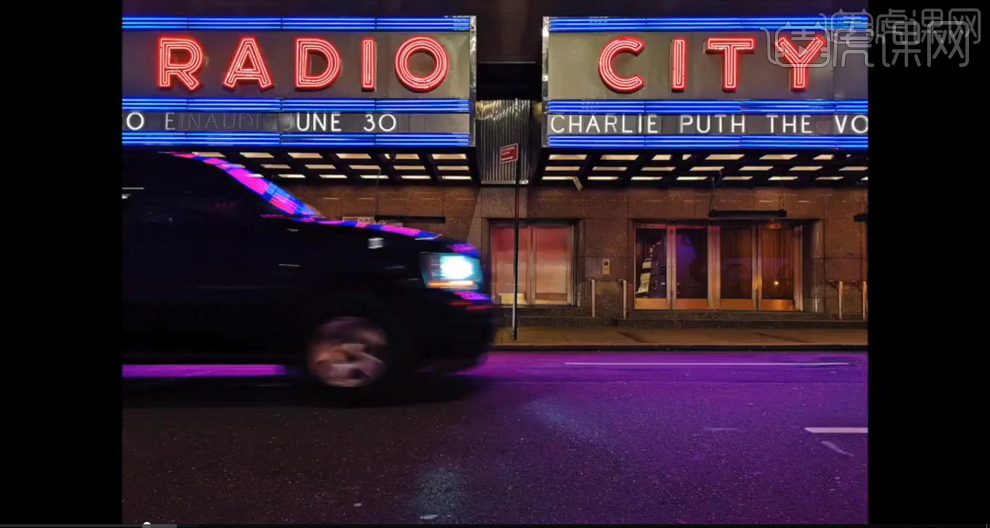
9.有时候可以利用霓虹灯比较亮的光线抓捕前方行人的剪影,拉近焦距放大,拉低曝光并且锁定,对焦在霓虹灯上面,等待合适的人经过,按住快门连拍。
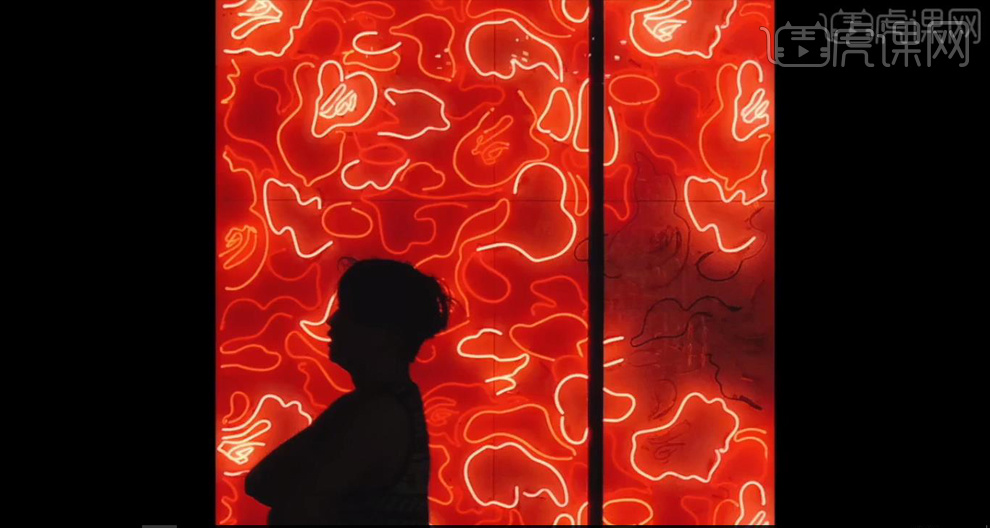
10.夜晚街景,在路灯和店招映衬下的社区街头,使用普通拍照模式,对焦,拉低一些曝光,保证天空的完全黑暗。

11.【阴雨天】画面是一个暗色的灰绿色色调,亮着的窗户和背景中的蓝色色调形成一种冷暖交接的对比。
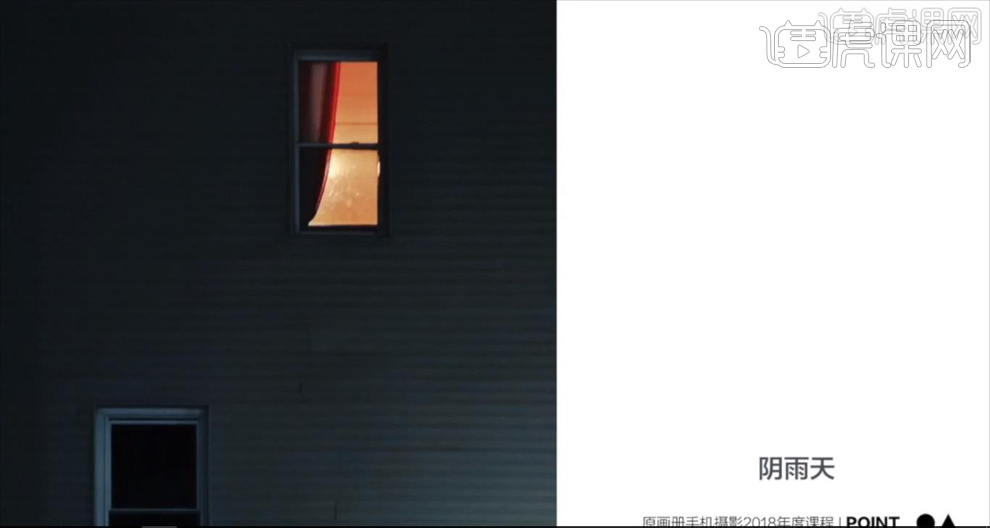
12.案例图如图所示,背景中的灯光作为画面中唯一的人造光源,完全处于四周暗光的环境中;照片运用了完全对称的构图,加上人物的点缀,形成一种强烈的街头氛围之感。
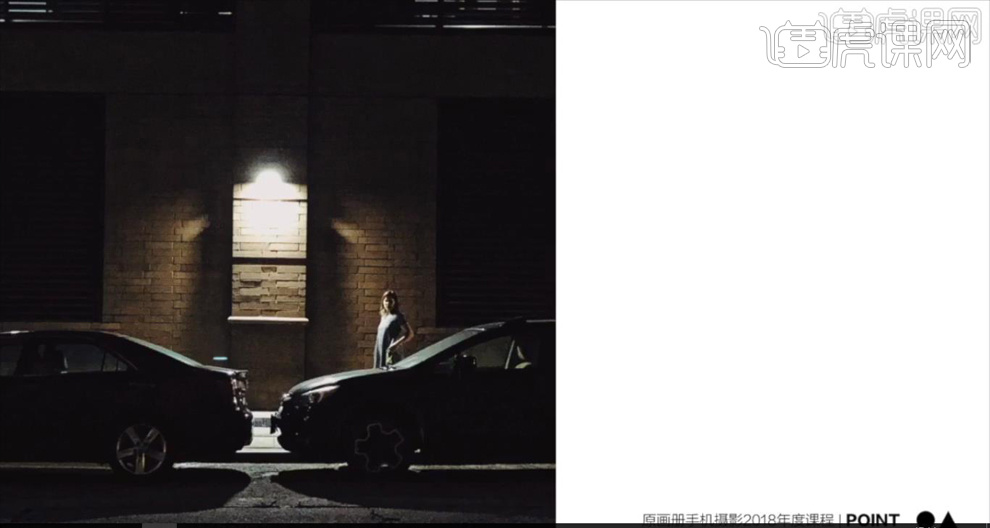
13.POINTS具体如图所示。

14.长曝光的软件【Slowshutter】,它本质上是进行图像的堆栈,能够形成一段时间内的影像叠合,从而产生时间感,也带来模糊的意象。

15.使用【iPhone】和【Slowshutter】的组合进行长曝光的拍摄,用长曝光的方式抓捕前景木栈道的斑驳和背景城市的摩登的强烈的对比,将手机固定在三脚架上。
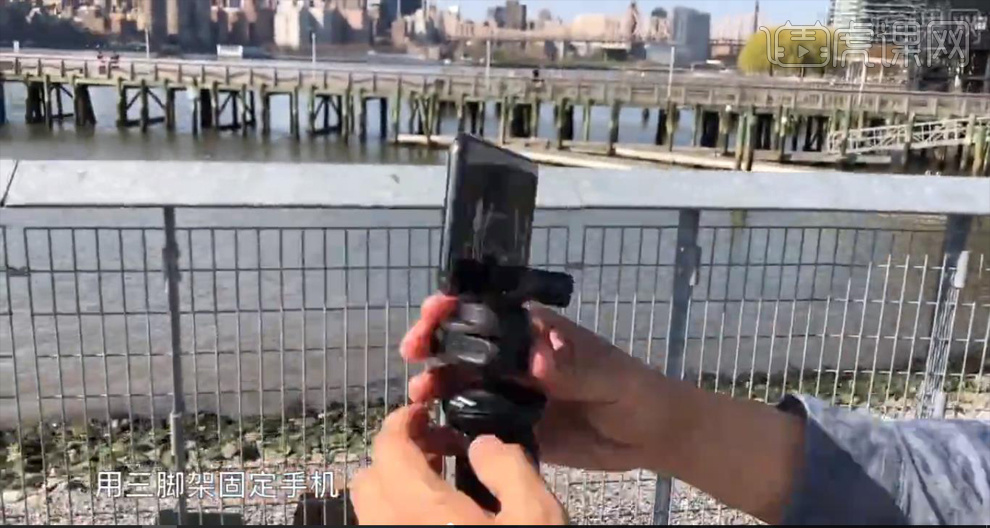
16.安装好之后打开软件,调整构图;点击设置;选择【低光模式】,快门速度选择【B门】;点击快门进行曝光和堆栈。水面保持平静后再点击快门,最后保存。

17.拍摄案例如图所示。

18.还可以使用长曝光去记录舞者跳舞的过程,同样的方式进行拍摄,调大焦距,突出人物主体。
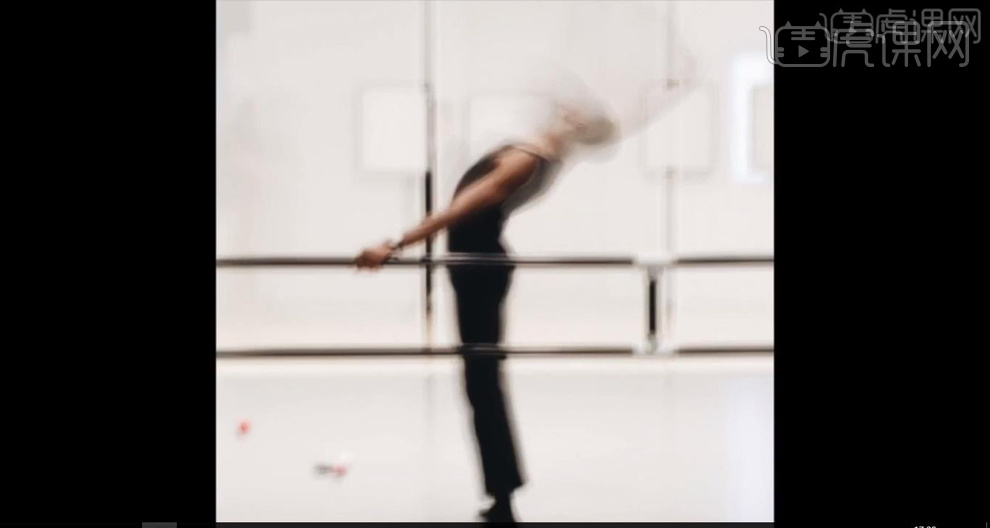
19.长曝光也包括夜晚城市景色中的车轨,打开软件,选择【灯光轨迹】模式,【B门】曝光,点击快门后观察车灯的轨迹,差不多往来的车顶铺满整个画面的时候就可以停止。
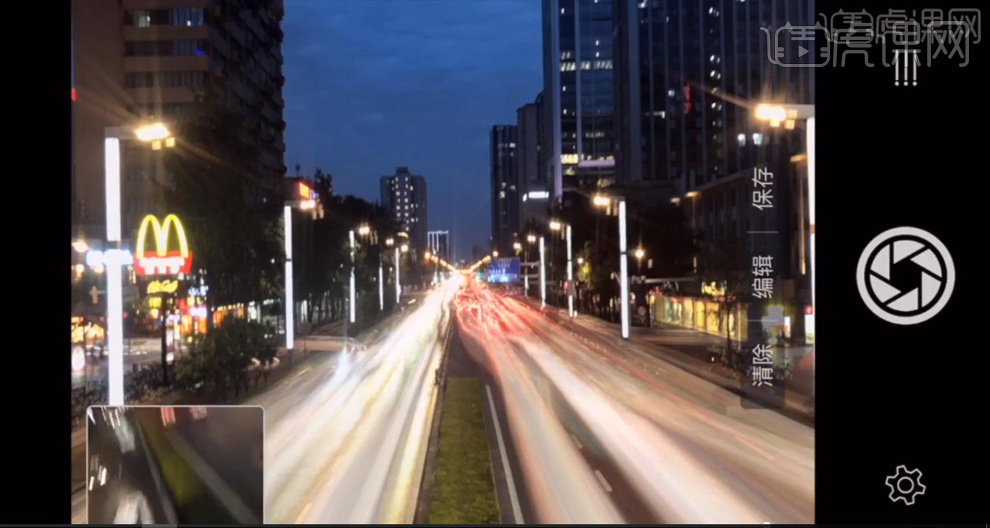
20.拍摄除了拍摄人物是手持,其它都是必须要使用三脚架进行拍摄。

21.常见长曝光的类型:(1)水面长曝光。用【Slowshutter】,低光模式,B门曝光,水面拍摄一般在10秒钟左右的时间。
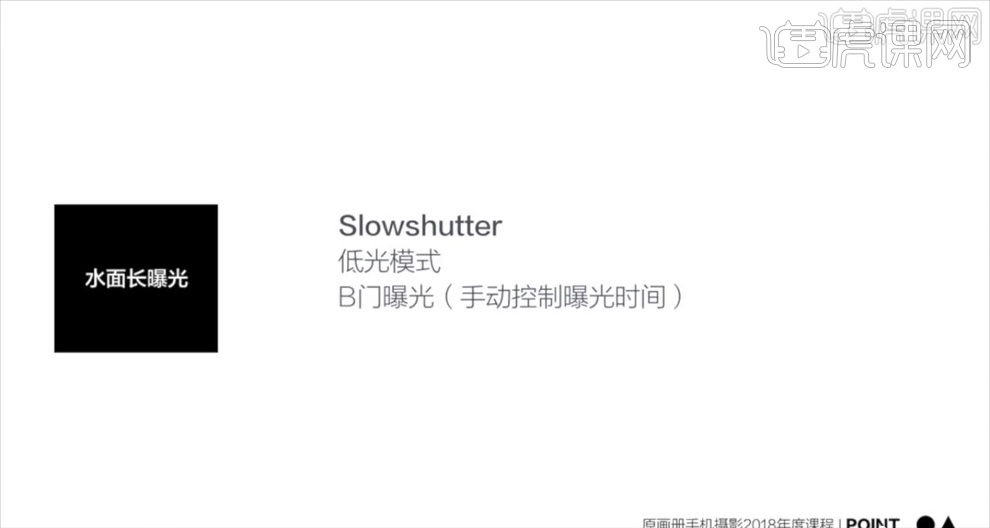
22.(2)车灯轨迹。用【Slowshutter】,灯光轨迹模式,B门曝光,时间一般在10秒钟。
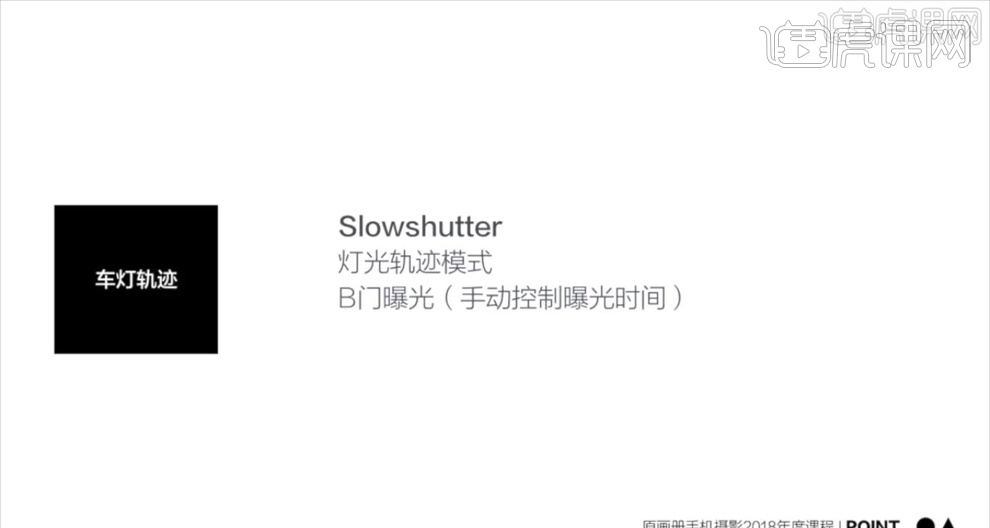
23.长曝光作品展示如图所示。
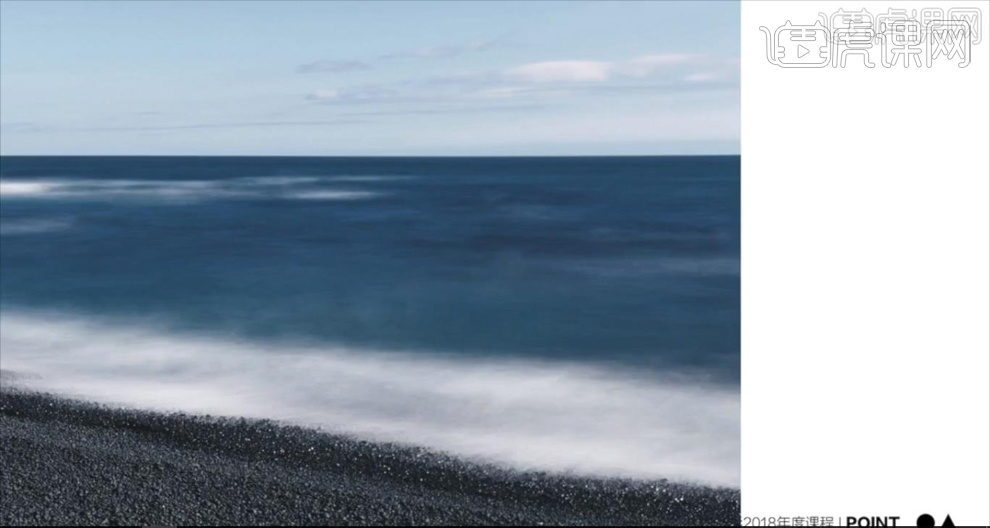
24.POINTS具体如图所示。
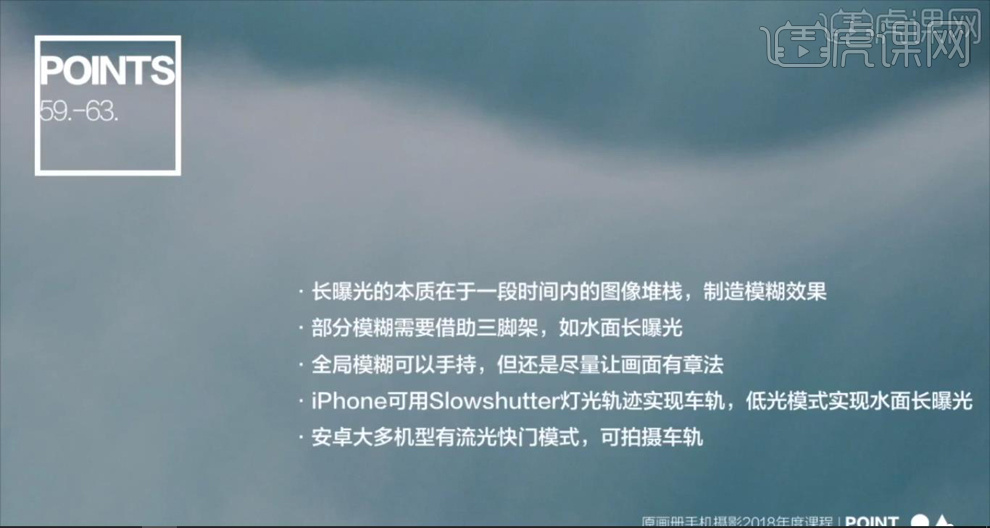
手机修出日系小清新及曝光效果
1.在【Snapseed】中打开图片,点击【工具】、【调整图片】,【饱和度】-22,【亮度】32。
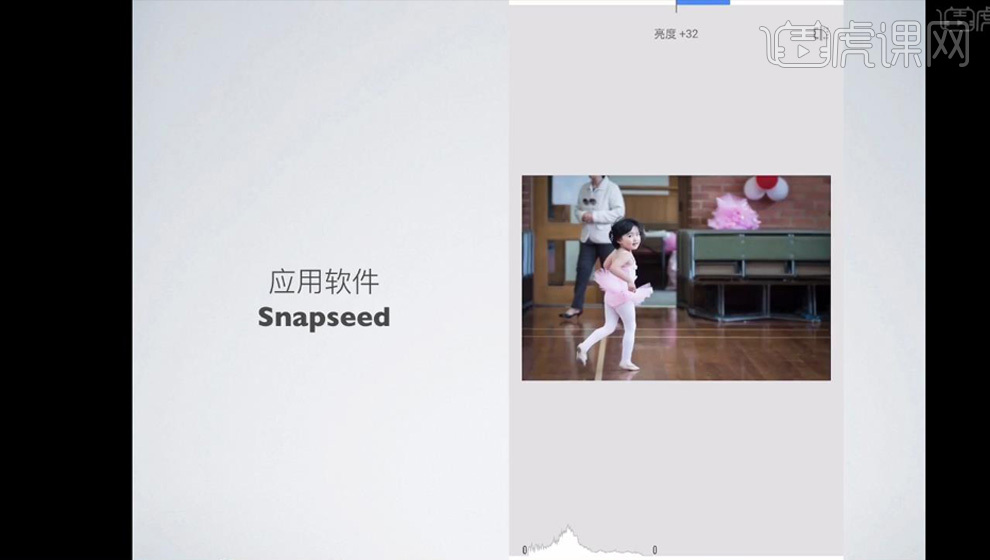
2.点击【白平衡】,【色温】-16,照片整体偏冷色调。
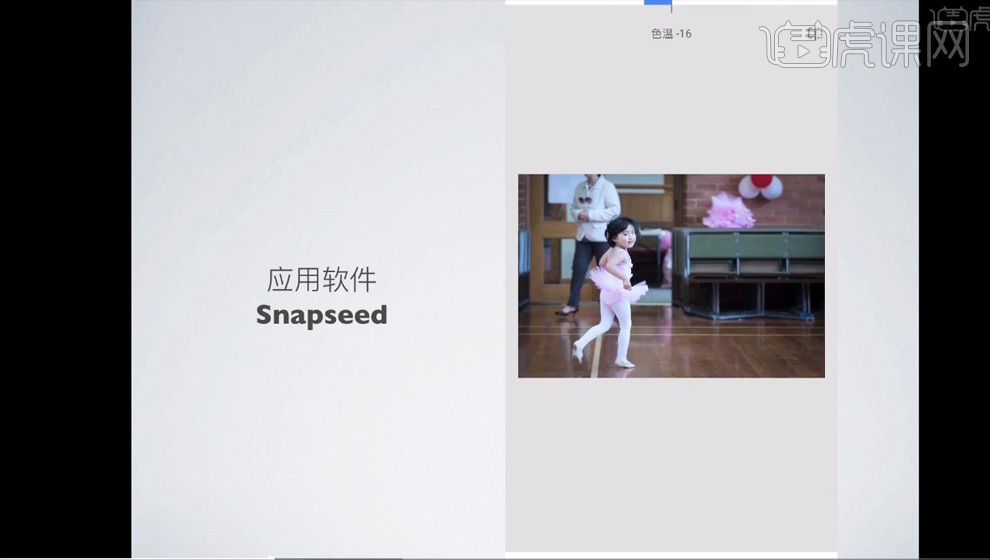
3.点击【曲线】,【调亮】模式,向上拖动曲线提亮,对图片的整体光线进行调整。
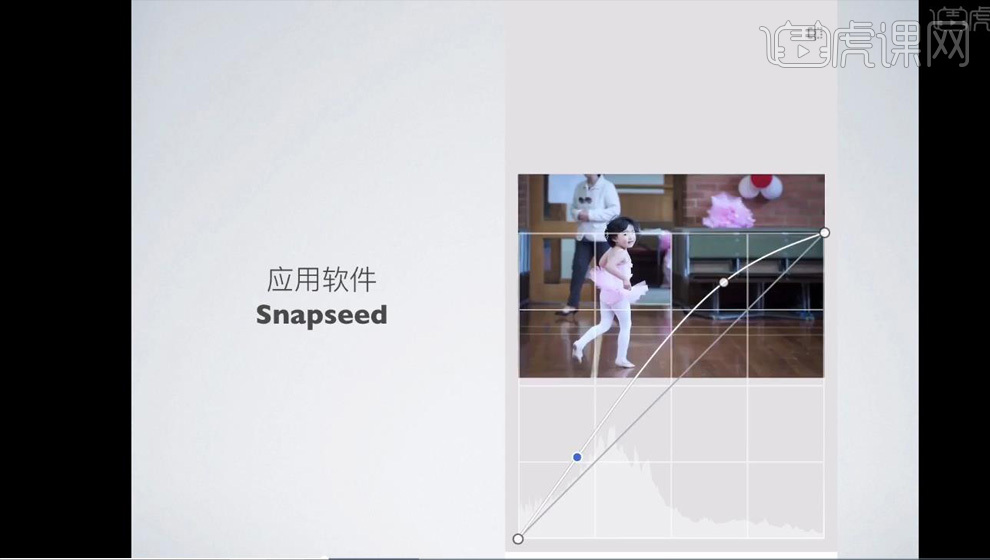
4.点击【画笔】,【饱和度】-5;使用手指涂抹除了人物以外的部分,将背景圧暗。
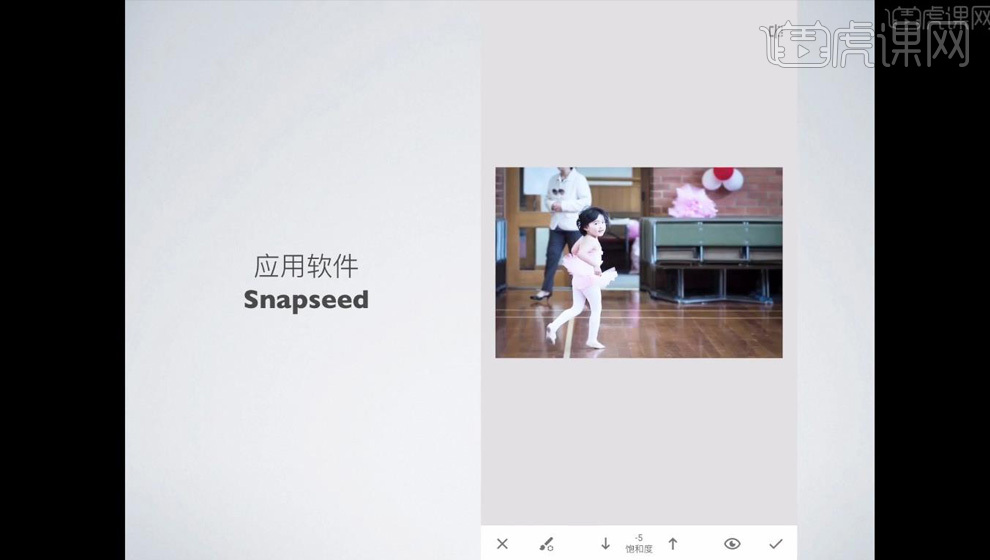
5.效果如下。
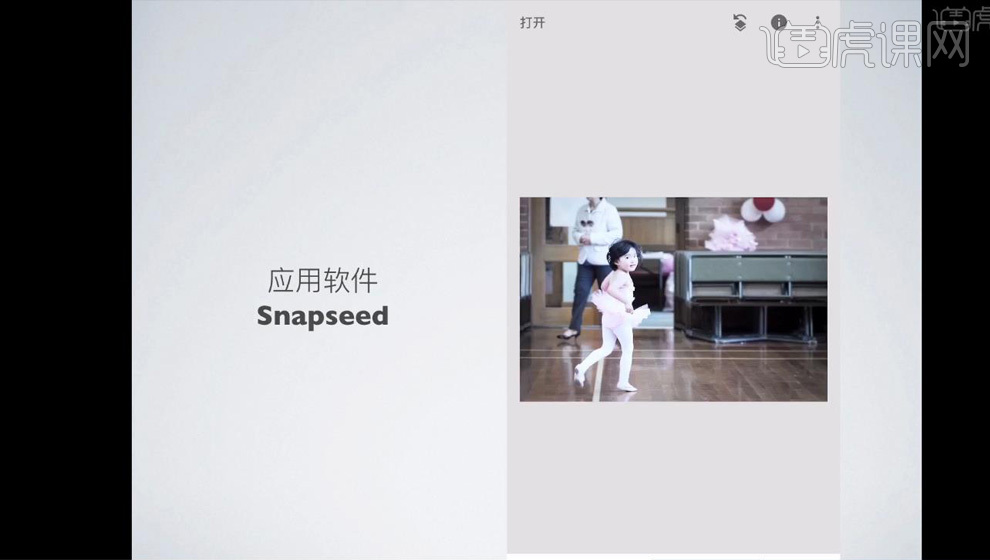
6.在【Snapseed】中打开图片,点击【双重曝光】,在相册中添加一张图片,调整照片的大小和位置。
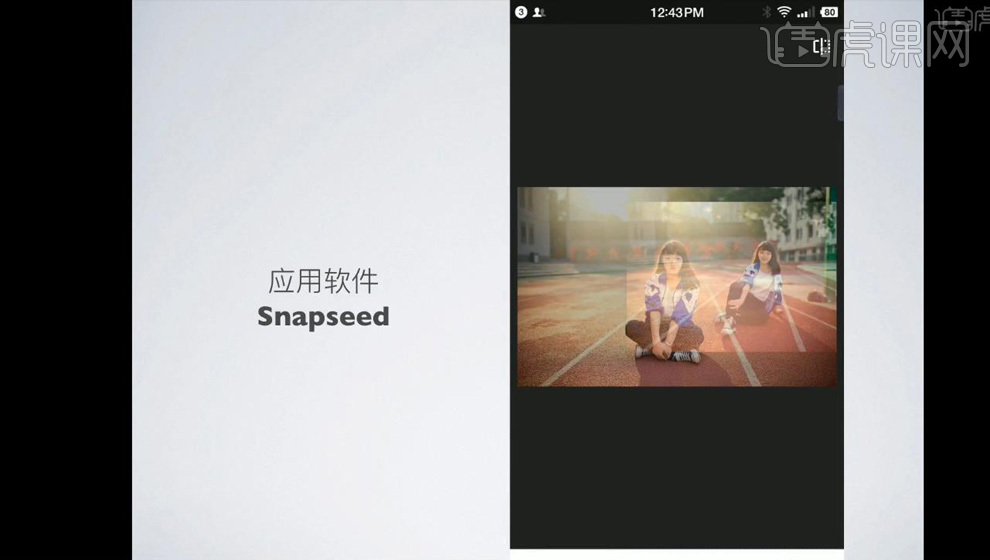
7.点击【不透明度】,将半透明设置100%;点击【查看修改内容】【双重曝光】、【画笔】,点击【阴阳】按钮,将双重曝光调整为0,将图片中多余的背景擦除。
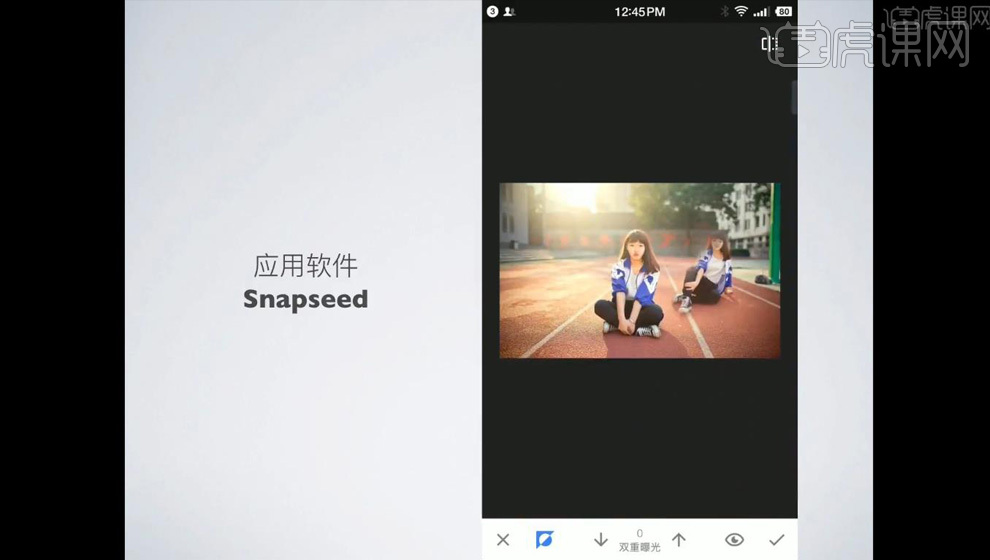
8.最终效果如图所示。
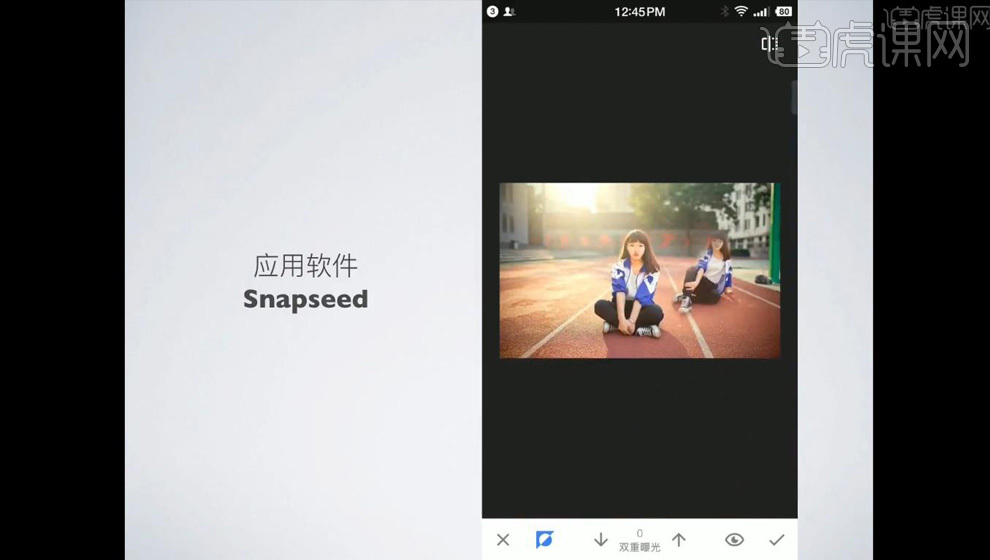
如何合理的选择曝光模式
1、本课主要是讲如何合理的选择曝光模式,不同的相机品牌曝光模式的表达的方式不一样,本课主要以佳能相机为例讲相机的PA+ TV AV M以及SCN六个模式。

2、 在相机顶部的转盘上有一个绿色的符号A+,即为全自动模式,也称为场景智能自动模式,光圈,快门和ISO都不能够手动设置由相机自动完成,适合初次使用的人士使用。

3、P档为程序自动模式,在此模式下可以手动设置ISO的数值。

4、根据拍摄的环境以及光圈与快门的组合,通过调整ISO数值控制画面的明暗。具体操作如图示。

5、拍摄夜景的情况下,使用脚架固定相机,通过调整ISO数值控制画质的细节,此模式适合摄影新手使用。

6、TV为快门优先模式,在索尼和尼康相机中以S表达。在此模式下,快门和ISO等参数可进行手动调节。根据相机所处的环境,自动匹配光圈大小,使画面曝光正常。

7、拍摄跳跃照需要设置一个高速快门,相机根据所处的环境自动匹配光圈的大小,具体参考如图示。
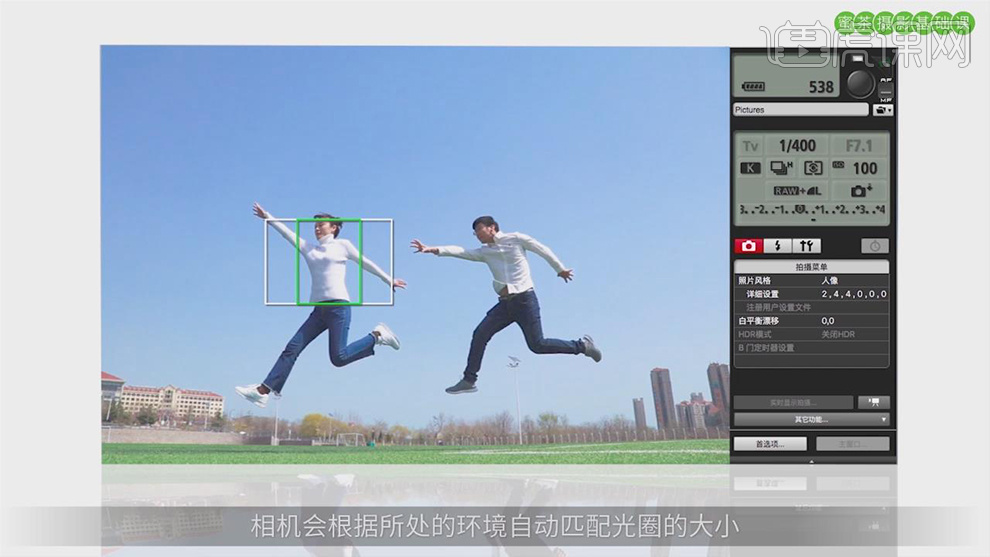
8、拍摄汽车尾灯拉丝效果,需要设置一个慢速快门,同样相机会自动匹配合适大小的光圈让照片曝光正常。具体参考如图示。

9、AV光圈优先模式,在索尼或尼康相机中用A来表示。在此模式下,光圈和ISO等参数可进行手动调节。根据相机所处的环境,自动匹配快门时间,使画面曝光正常。

10、如拍摄背景虚化,调整大光圈,相机根据所处的环境自动匹配快门速度,以使照片曝光正常。具体参考如图示。

11、拍摄风光照片,设置小光圈,相机根据所处的环境自动匹配快门速度,以使照片曝光正常。具体参考如图示。

12、M为全手动模式,此模式下光圈,快门和ISO等参数都可以进行手动的设置。根据所处的环境以及拍摄想要的效果灵活的设置参数,此模式适合拍照有经验的人使用。

13、在设置参数的时候通过曝光指示表来确认参数的设定是否让画面曝光正常,具体如图示。

14、例如案例中通过调整快门或是光圈数值,来控制画面的明暗,当指针在刻度0时,即曝光正常,当指针偏左,即曝光不足,偏右即曝光过度。具体分析如图示。
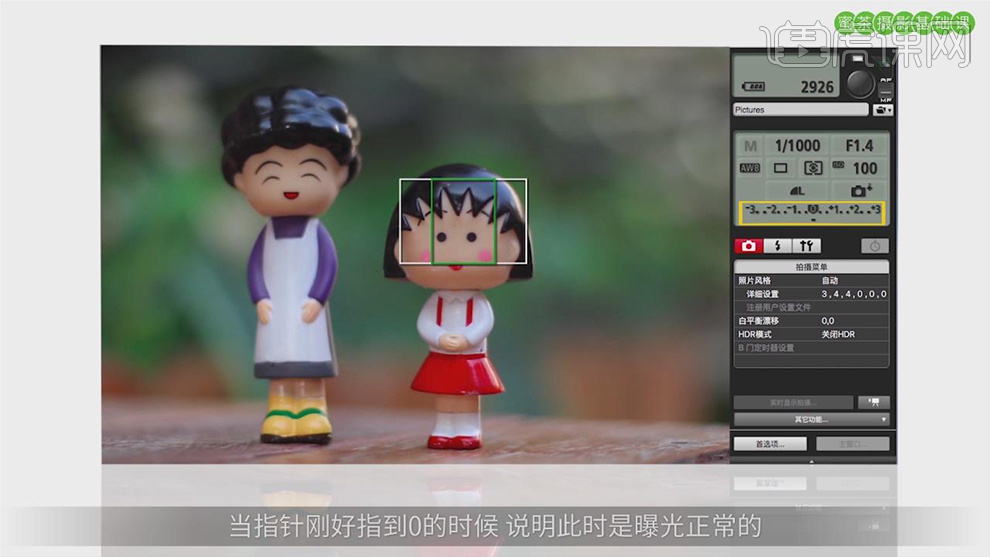
15、 SCN模式为场景模式,在场景模式中内置了人像,风光,运动等模式,以上模式即为全自动,相机根据拍摄的题材自动设置参数。

16、例如人像模式,在拍摄人像时相机会自动调整大光圈以此虚化背景突出人物。具体参考如图示。

17、关于测光模式主要分为三部分,测光的原理是什么,如何评价测光原理以及适用场景,点测光的原理以及适用的场景有哪些。

18、测光即指相机对光线的侦测,相机根据侦测到光线的不同来设置其他的参数,拍出明暗合适的照片。测光模式不同,拍摄出的照片明暗也不同。

19、相机中的测光模式主要分为评价测光,局部测光,点测光和中央重点平均测光。常用的测光为评价测光和点测光。

20、 评价测光在尼康相机称为矩陈测光,在索尼相机称为多重测光,名字不一样,但是整体的测光原理是相同的。
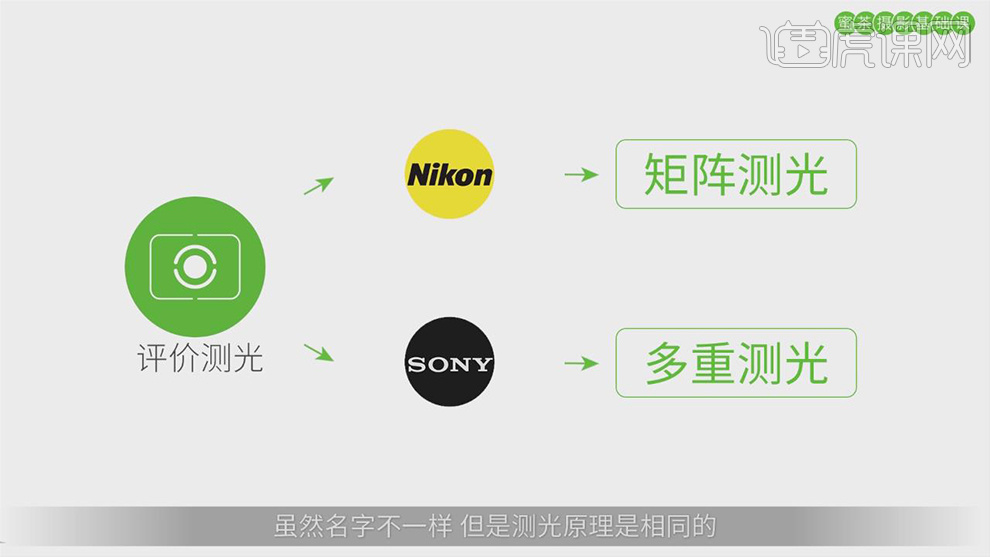
21、评价测光又称为分区测光,将取景画面分成若干个测光区域。在每个区域进行独立测光取其平均值,相机根据这个平均值设置参数来拍照。

22、关于光线的强弱,数字越大光线越强,数字越小,光线越弱。
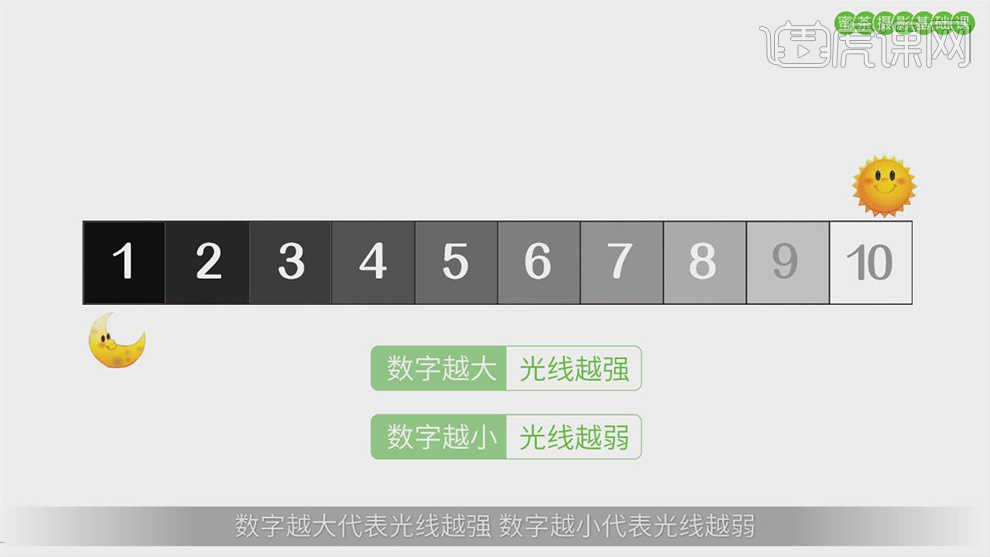
23、在评价测光下,相机将画面平分为四个区域,通过各个区域所得到的测光值进行总和并平分,以得到的数值为基准匹配合适的参数进行曝光。具体分析如图示。
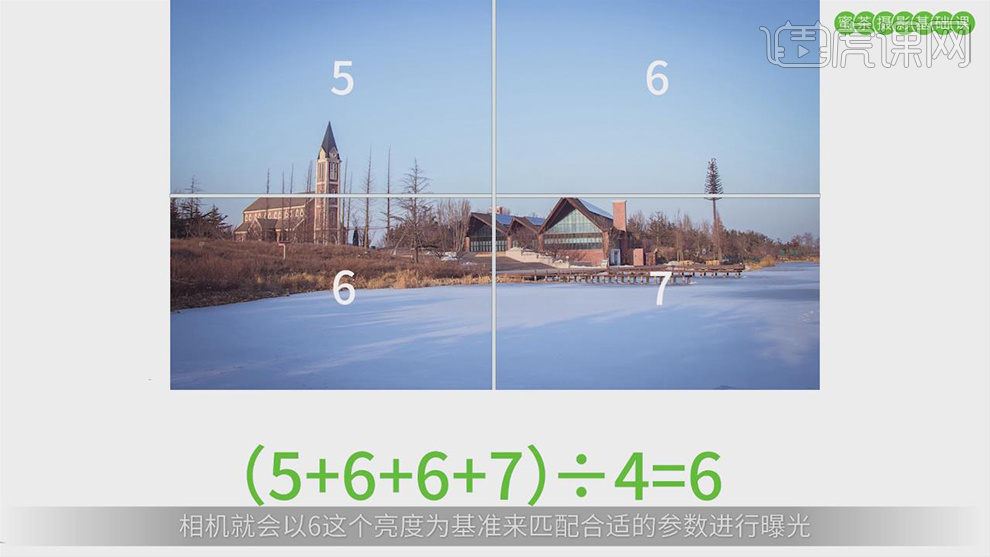
24、评价测光在生活中的绝大多数的场景中应用,比如人像,风光等。

25、点测光是针对相机画面中1%-4%的区域进行测光,根据定位的区域亮度来设定其他的参数。以此来保证测光区域的明暗正常,因为测光区域小,所以叫作点测光。

26、 点测光主要运用于光线明暗对比较大的场景中应用,例如逆光人像拍摄,使用点测光对人物面部进行测光,根据数值调整参数使画面曝光正常。具体参考如图示。
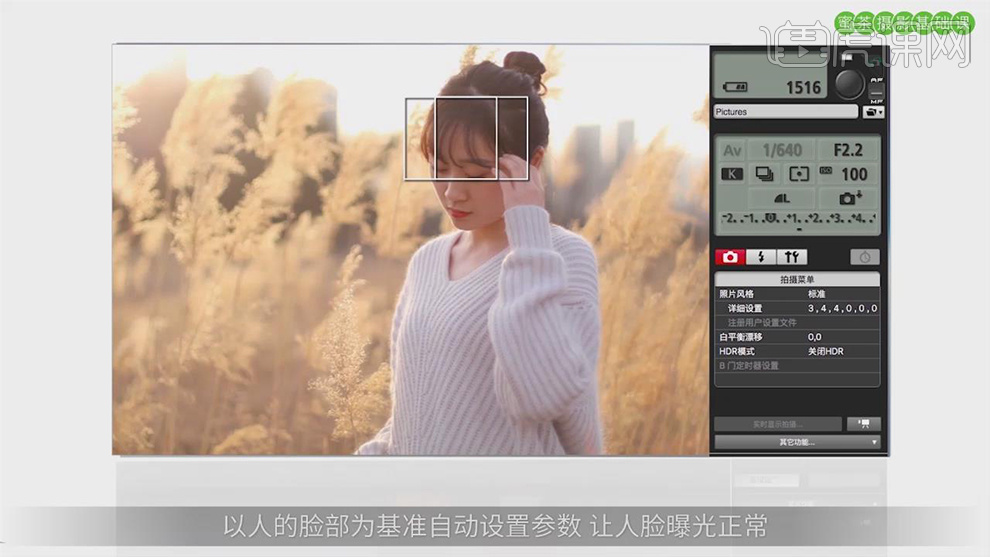
27、在拍夕阳或是日落剪影时,使用点测光拍摄。

28、在评价测光模式通过曝光补偿达到点测光的拍摄效果。关于曝光补偿主要分为三个部分,曝光补偿的原理,曝光补偿的运用以及曝光补偿如何设置。

29、关于曝光补偿是一种曝光控制方式,在P,TV,AV三个模式下拍摄的照片如果太亮或是太暗,可通过曝光补偿来控制画面曝光正常。

30【选择】界面中的曝光补偿控制表,单击SET进入设置,根据拍摄效果调整参数,在M曝光指示表用以表达画面曝光是否正常,而在P,TV,AV三个模式下可通过调整曝光补偿数值来控制画面的明暗。

31、曝光补偿在拍摄白色背景的人像时,根据拍摄效果手动调整曝光补偿达到想要的效果。

32、拍摄纯黑色物体时,通过降低曝光补偿还原物件颜色。具体参考如图示。

33、曝光补偿在拍摄白色物体为主加曝光补偿,拍黑色物体为主减曝光补偿。

34、拍摄室外人像,根据拍摄效果调整曝光补偿数值达到想要的效果。具体参考如图示。

35、佳能相机的曝光补偿设置先调整拍摄的曝光模式,按Q键选择曝光补偿,通过拨动速控转盘来进行调节数据。具体显示如图示。

36、尼康相机的曝光补偿在相机的曝光模式下按机身顶部的曝光补偿按键同时拨动主拨盘进行调节。具体操作如图示。

37、索尼相机的曝光补偿在相机的曝光模式下按方向键的下键选择曝光补偿,然后通过控制波轮进行调节。具体操作如图示。

AE怎样制作影视人景双重曝光
1.打开软件AE,将录制好的视频文件和参考素材导入进来,拖动视频素材创建新的合成。
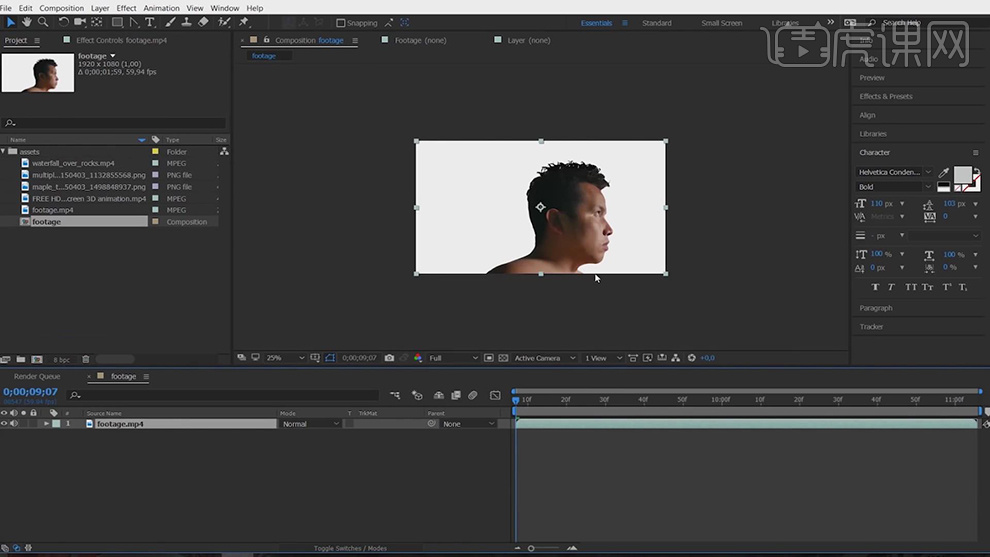
2.给视频添加【Extract】的效果,将白色的区域前移,对背景的颜色进行去除。
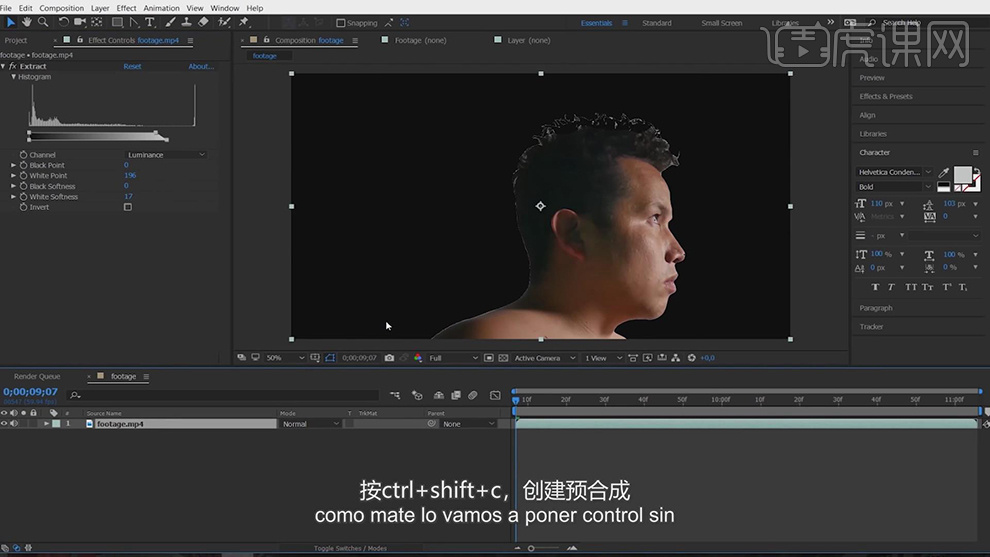
3.对视频的图层【Ctrl+Shift+C】创建预合成,双击进入合成,给视频再添加【色调】和【色阶】的效果,调整画面颜色的对比度。
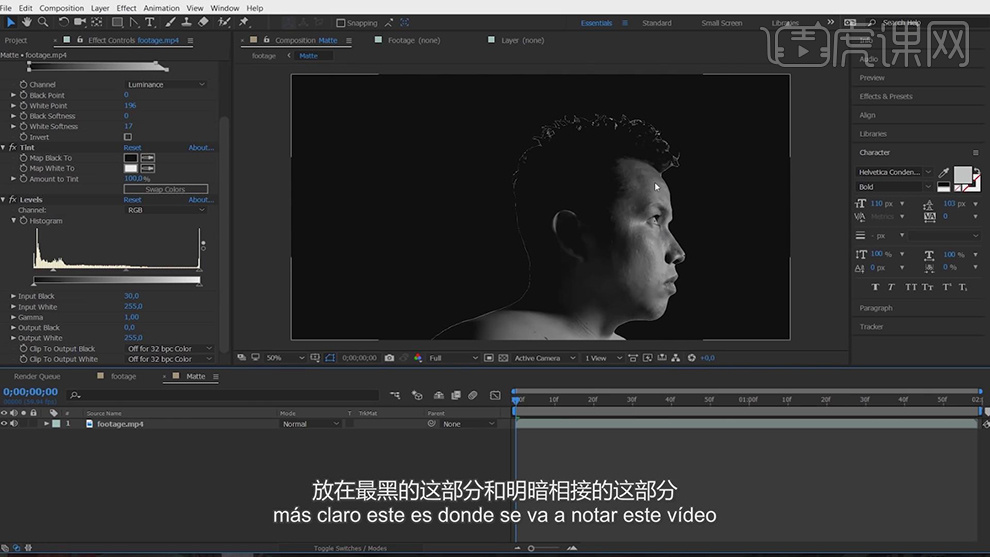
4.导入一张素材的图片,将图层的【不透明度】降低,使用【钢笔工具】绘制头部的遮罩,增加【蒙版羽化】,对边缘进行模糊。

5.将人物的视频素材再导入进来一层,【Ctrl+D】复制人物的预合成,调整图层顺序,将预合成图层选择【Alpha遮罩上面的】素材图层。

6.导入进来树的图层,创建预合成,添加【色调】的效果,对颜色进行加深,调整树的位置。
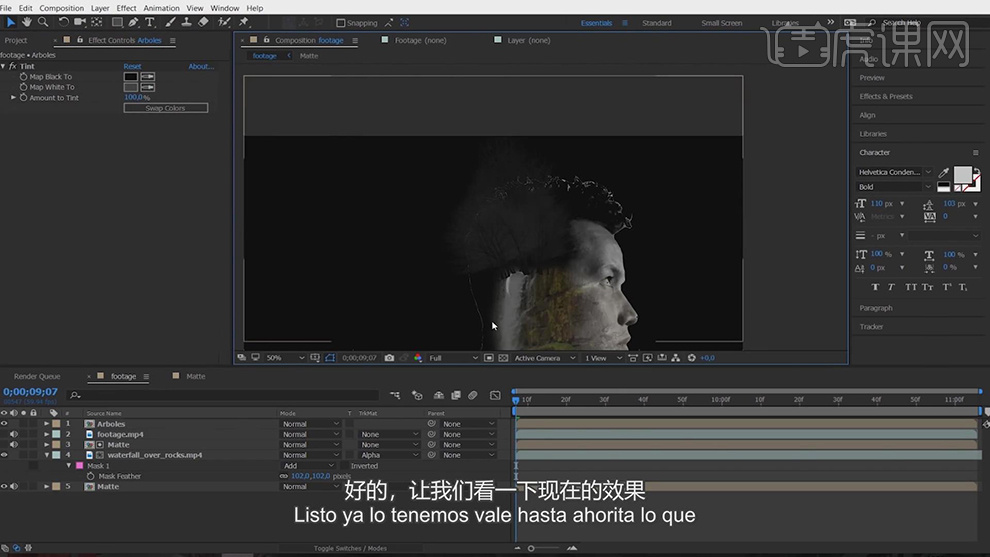
7.使用【钢笔工具】在调整颜色的人物合成上绘制蒙版,增加【蒙版羽化】对边缘进行调整。

8.新建一个白色的纯色层作为背景,【Ctrl+D】复制一层人物视频的合成,将图层模式选择【亮度】,添加【填充】的效果,将颜色选择【黑色】。
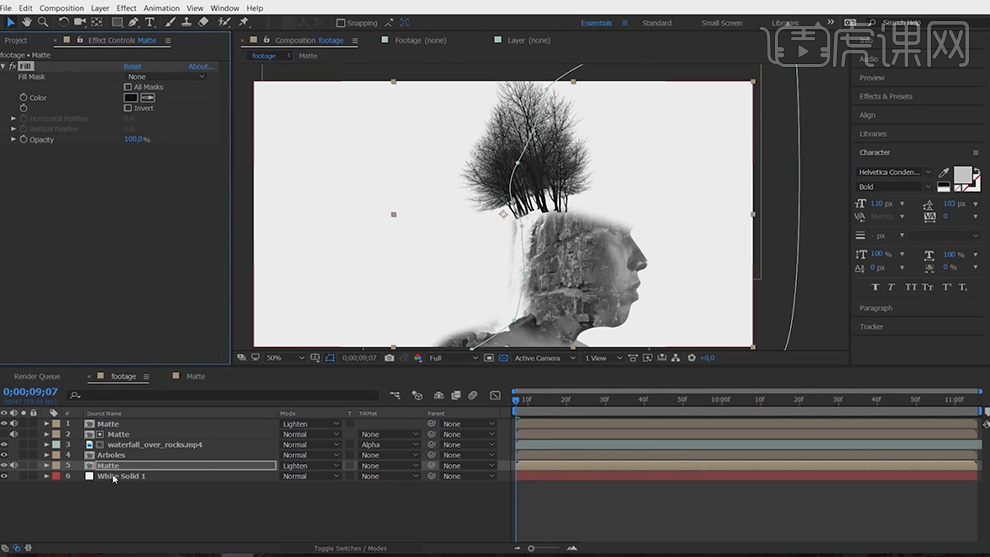
9.将复制的下面一层人物视频的合成的图层模式选择【正常】,对素材图层蒙版的锚点进行调整。
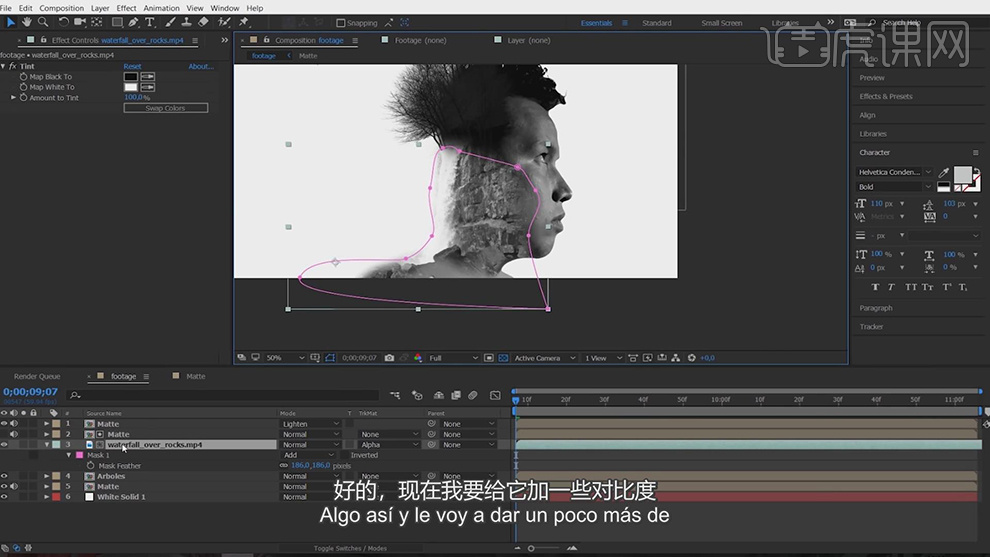
10.给纹理素材的图层添加【色阶】的效果,增加颜色的对比度。
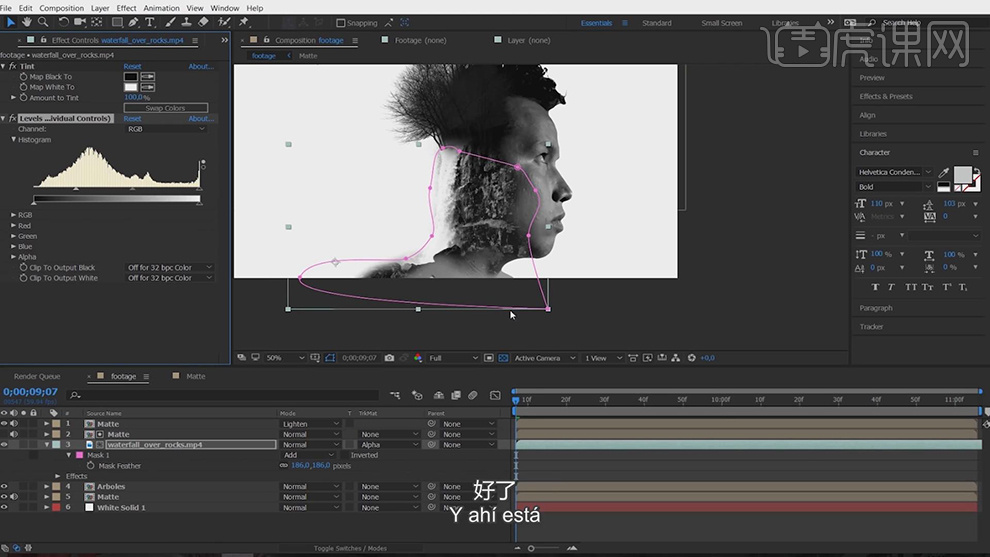
11.将飞鸟的素材导入合成中,添加【抠像】(Keylight),将背景的绿色吸出来,扣除背景的绿色。
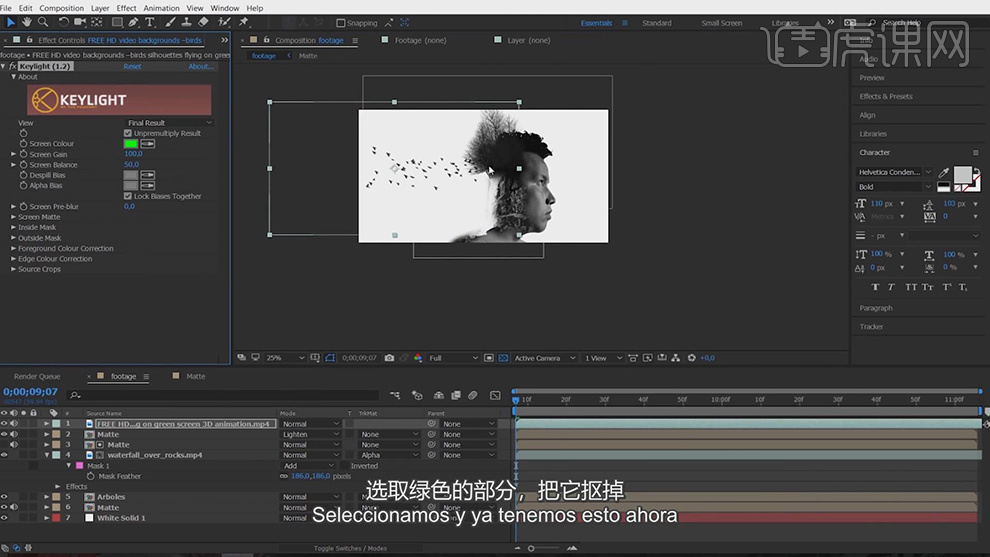
12.将画面的素材整体右移,全选所有的图层【Ctrl+Shift+C】创建预合成,命名为CC,添加【色阶】的效果。
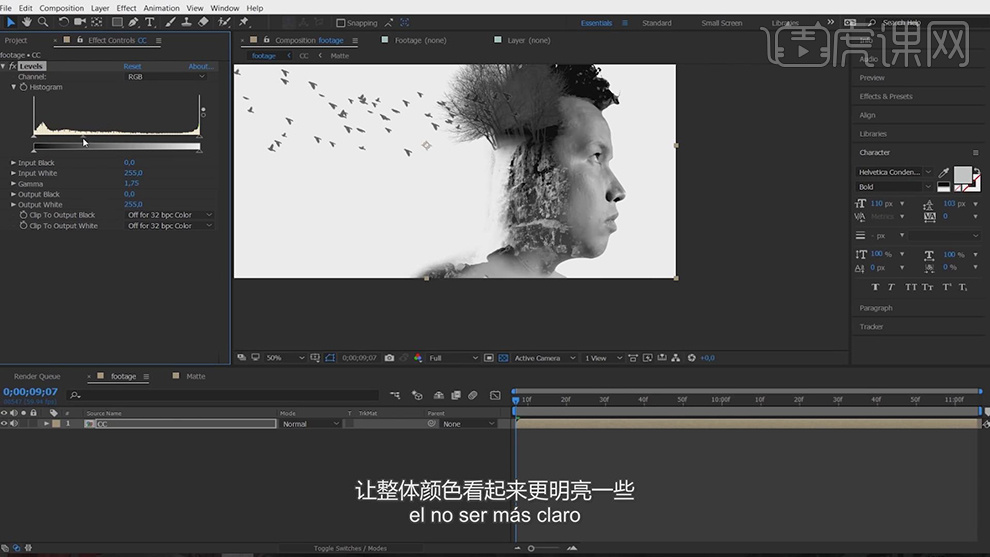
13.选择跟踪器,调整跟踪器的位置,将跟踪器的位置,缩放,旋转都勾选上。
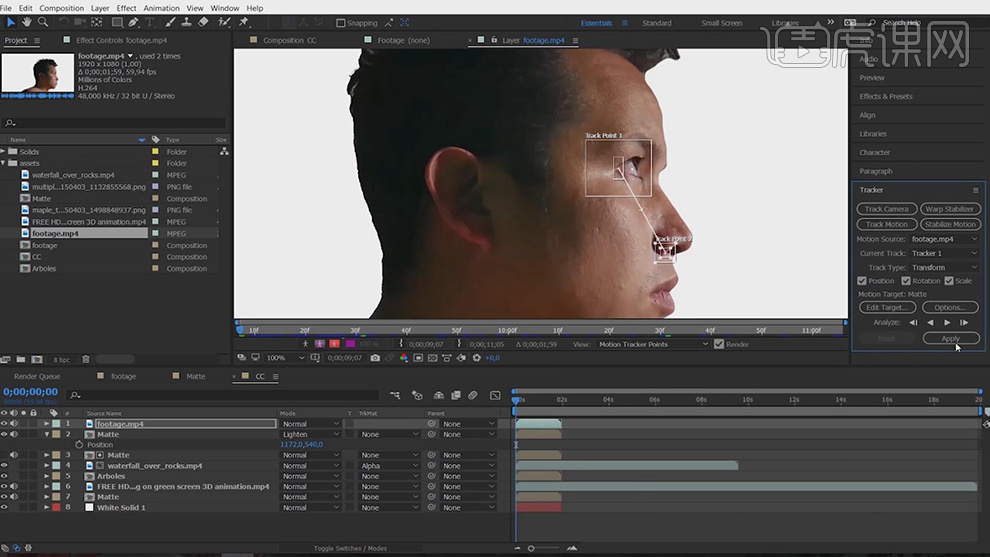
14.点击跟踪器下面的开始对运动的点进行跟踪,新建一个空对象,将编辑器下面的【编辑目标】将运动选择空对象。
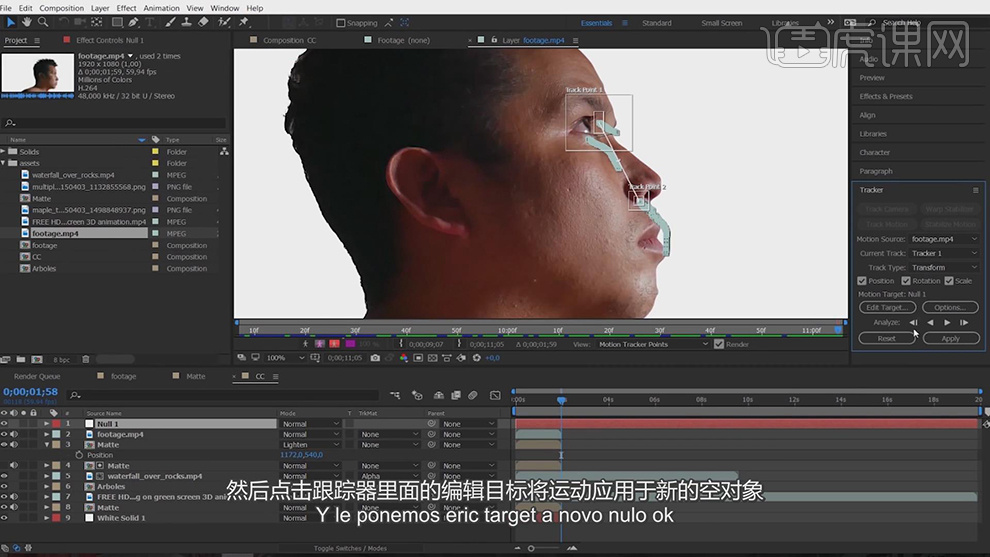
15.调整图层的顺序,将树图层的【父级】关联到空对象上。
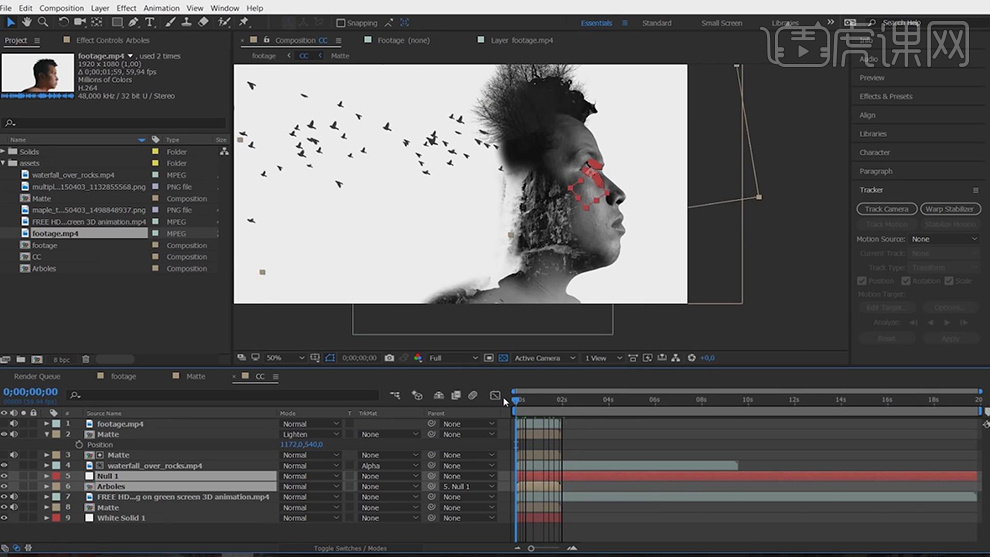
16.使用【操控点工具】对纹理的图层上添加四个锚点,对不同的时间轴上调整锚点的位置。

17.最终效果如图所示。

snapseed如何进行多重曝光
1.打开图片,点击【调整图片】,【亮度】11,【对比度】30,【阴影】-42。
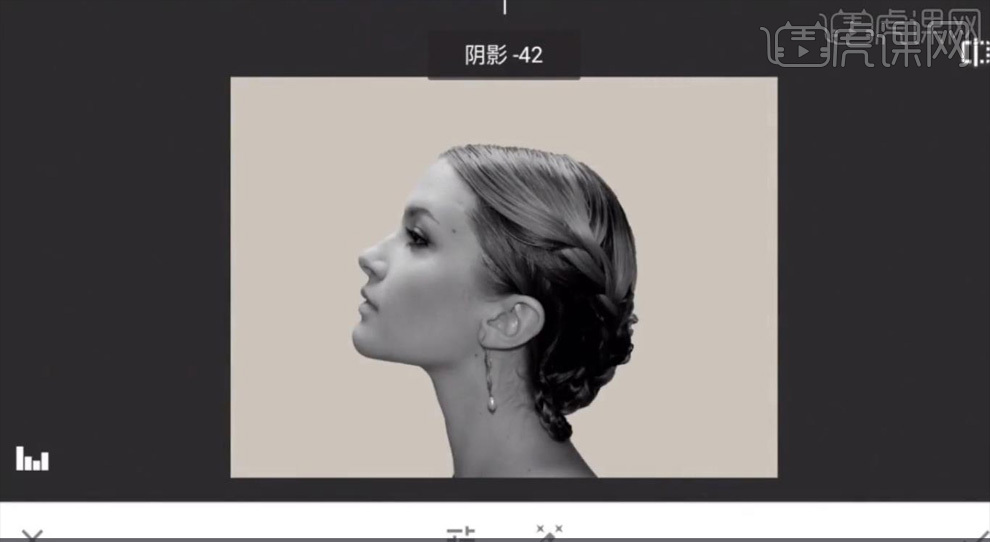
2.点击【突出细节】,【结构】20,【锐化】6。
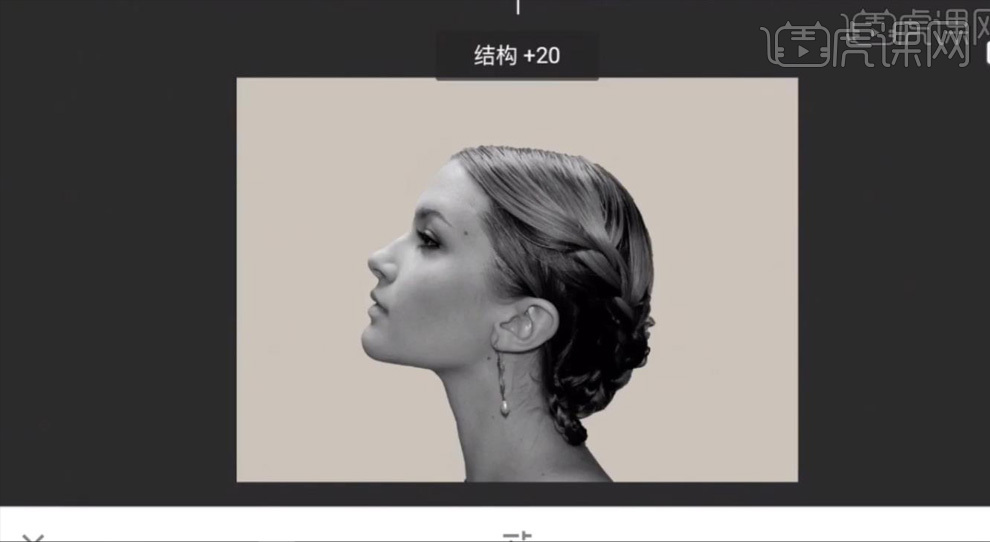
3.添加【双重曝光】效果,点击下面的加号按钮,在图库中选择一张图片,移动到图片合适的位置;选择【调亮】模式,适当减低【不透明度】。
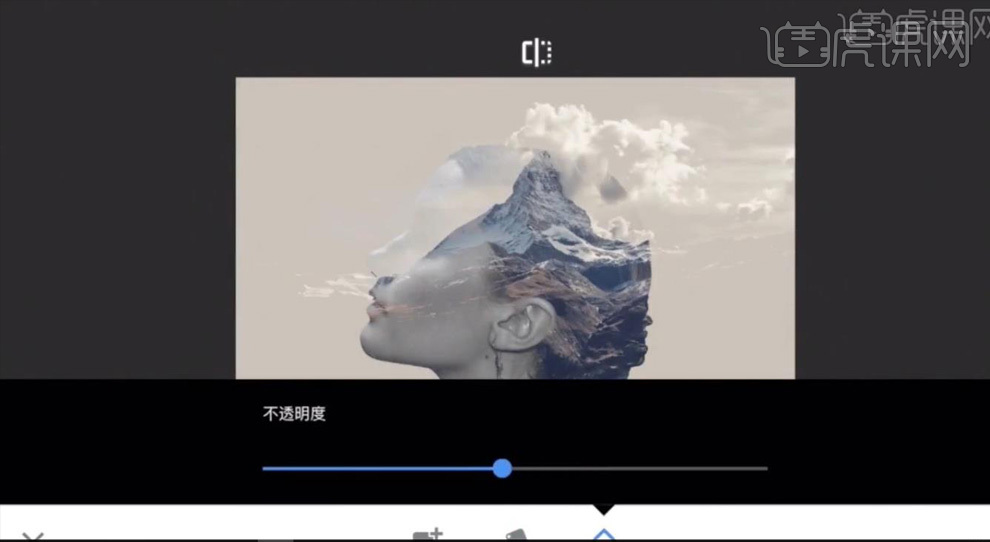
4.点击【查看修改内容】、【双重曝光】,使用蒙版进行擦除。
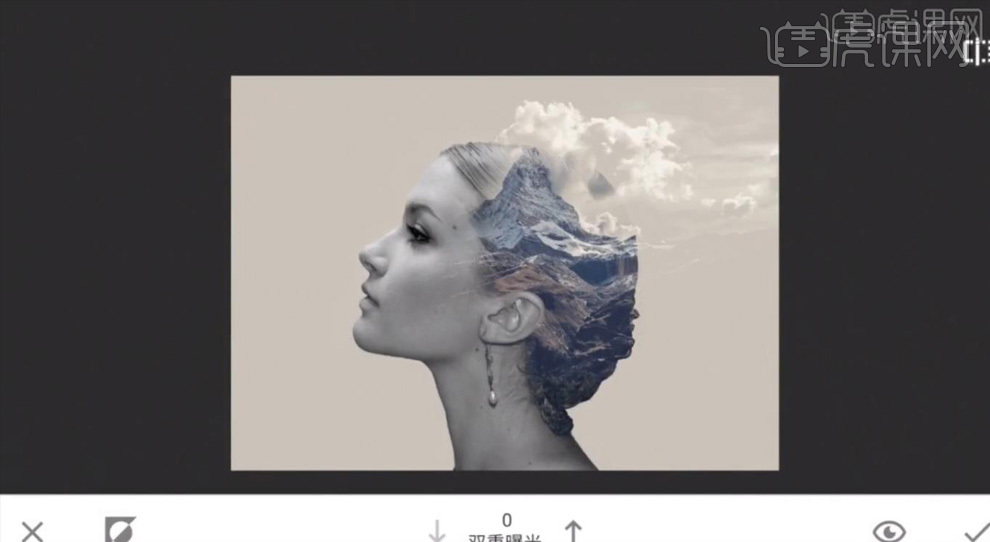
5.再次添加【双重曝光】,选择一张山脉的图片,移动到合适的位置;在【查看修改内容】他蒙版对图片进行调整。
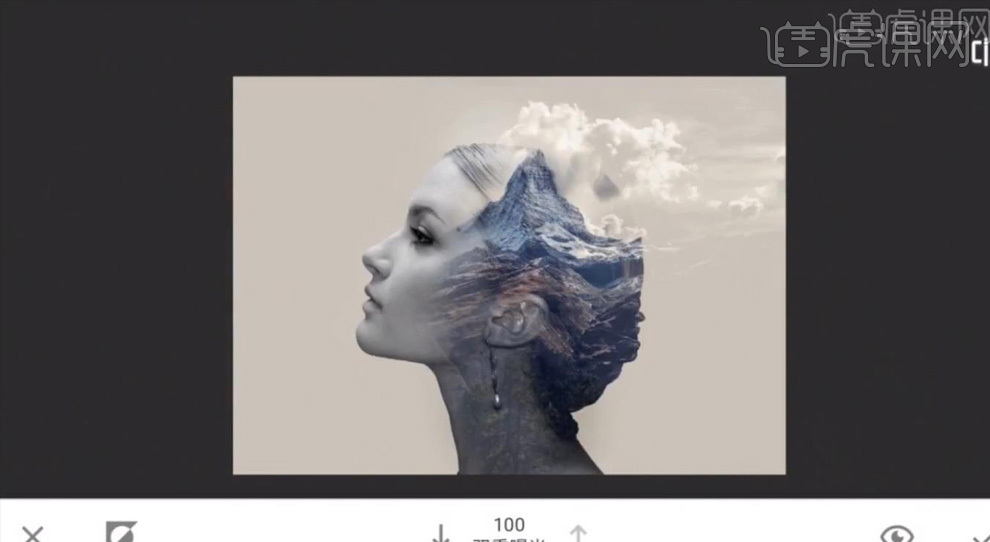
6.点击【复古】,对图片进行调色。

7.同样的方法处理另一张图片,效果如下。